- يعد Opera متصفح ويب رائعًا ، لكن العديد من المستخدمين أبلغوا أن Opera يستمر في التعطل على أجهزة الكمبيوتر الخاصة بهم.
- قد تكون هذه مشكلة وتمنعك من تصفح الويب ، ولكن هناك طريقة سريعة وسهلة لإصلاح ذلك.
- أسهل طريقة لإصلاح هذه المشكلة هي الحفاظ على تحديث التطبيق في جميع الأوقات. إذا لم يساعدك تثبيت التحديثات ، فجرّب إعادة تثبيت التطبيق.
- في حالة تعطل Opera باستمرار ، أصلح المشكلة عن طريق تعطيل المكونات الإضافية والإضافات غير الضرورية.
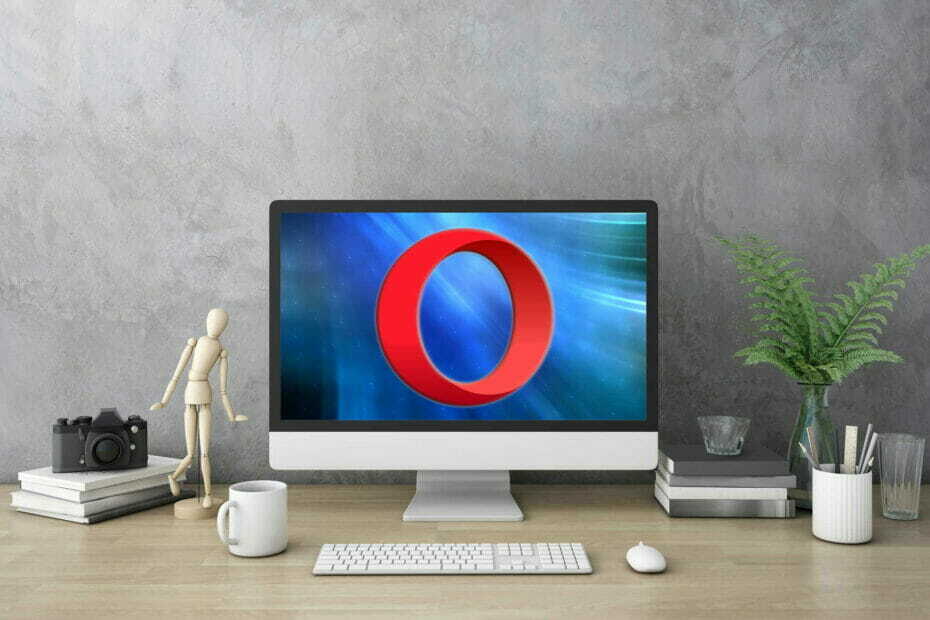
سيعمل هذا البرنامج على إصلاح أخطاء الكمبيوتر الشائعة ، ويحميك من فقدان الملفات ، والبرامج الضارة ، وفشل الأجهزة ، وتحسين جهاز الكمبيوتر الخاص بك لتحقيق أقصى أداء. إصلاح مشكلات الكمبيوتر وإزالة الفيروسات الآن في 3 خطوات سهلة:
- قم بتنزيل Restoro PC Repair Tool الذي يأتي مع التقنيات الحاصلة على براءة اختراع (براءة الاختراع متاحة هنا).
- انقر ابدأ المسح للعثور على مشكلات Windows التي يمكن أن تسبب مشاكل في الكمبيوتر.
- انقر إصلاح الكل لإصلاح المشكلات التي تؤثر على أمان الكمبيوتر وأدائه
- تم تنزيل Restoro بواسطة 0 القراء هذا الشهر.
أوبرا هو متصفح Windows 10 رائع يحتوي على خيارات وميزات فريدة. ومع ذلك ، هذا لا يعني أنها لا تتعطل من حين لآخر مثل أي متصفح آخر.
إذن ، هل يتعطل متصفح Opera في نظام التشغيل Windows 10؟ إذا كان الأمر كذلك ، فهذه بعض الحلول المحتملة.
ماذا يمكنني أن أفعل إذا استمر تعطل Opera في نظام التشغيل Windows 10؟
1. أعد تثبيت Opera
- أولاً ، ضع في اعتبارك إعادة تثبيت المتصفح إذا كان لا يزال يتعطل. يمكنك تثبيت نسخة حديثة من Opera بالنقر فوق زيارة الموقع الزر أدناه.
- اضغط على احفظ الملف زر لحفظ المثبت على Windows.
- ثم افتح المثبت وانقر فوق خيارات زر لفتح الإعدادات أدناه.
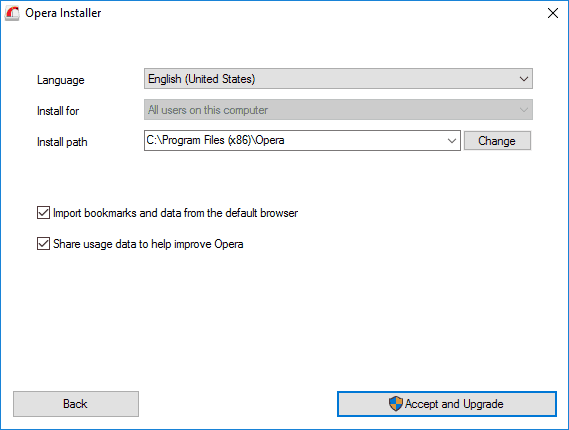
- انقر على يتغيرون ، حدد مجلدًا بديلاً لـ Program Files الذي يجب أن تكتب حق الوصول إليه ، وانقر فوق إنشاء مجلد جديد لإعداد مجلد فرعي جديد للمسار.
- يختار التثبيت المستقل من قائمة التثبيت المنسدلة.
- اضغط على قبول وتثبيت زر.
Opera سريع ، ويأتي مزودًا بحاجب إعلانات قوي مدمج مما يعني أنك لست مضطرًا إلى تثبيت أدوات حظر إعلانات من جهات خارجية بعد الآن وعدد غير محدود VPN، لذلك من المؤسف أنك تواجه مثل هذه المشكلات.
بدلاً من اتباع سلسلة من خطوات استكشاف الأخطاء وإصلاحها ، نقترح عليك محاولة إعادة تثبيته من البداية.
هذا الإجراء لا يستغرق وقتًا طويلاً ويمكن إجراؤه حتى من قبل المبتدئين. الرجوع إلى الإجراء أعلاه في هذا الصدد.

أوبرا
إذا استمر Opera في الانهيار ، فلا تتخلى عنه بهذه السهولة! حاول إعادة تثبيت هذا المتصفح خفيف الوزن مرة أخرى!
2. قم بإيقاف تشغيل الوظائف الإضافية لـ Opera والمكونات الإضافية الأقل أهمية
- انقر على لائحة الطعام الزر أعلى يسار نافذة Opera.
- يختار ملحقات > يدير من قائمة Opera لفتح الصفحة أدناه.
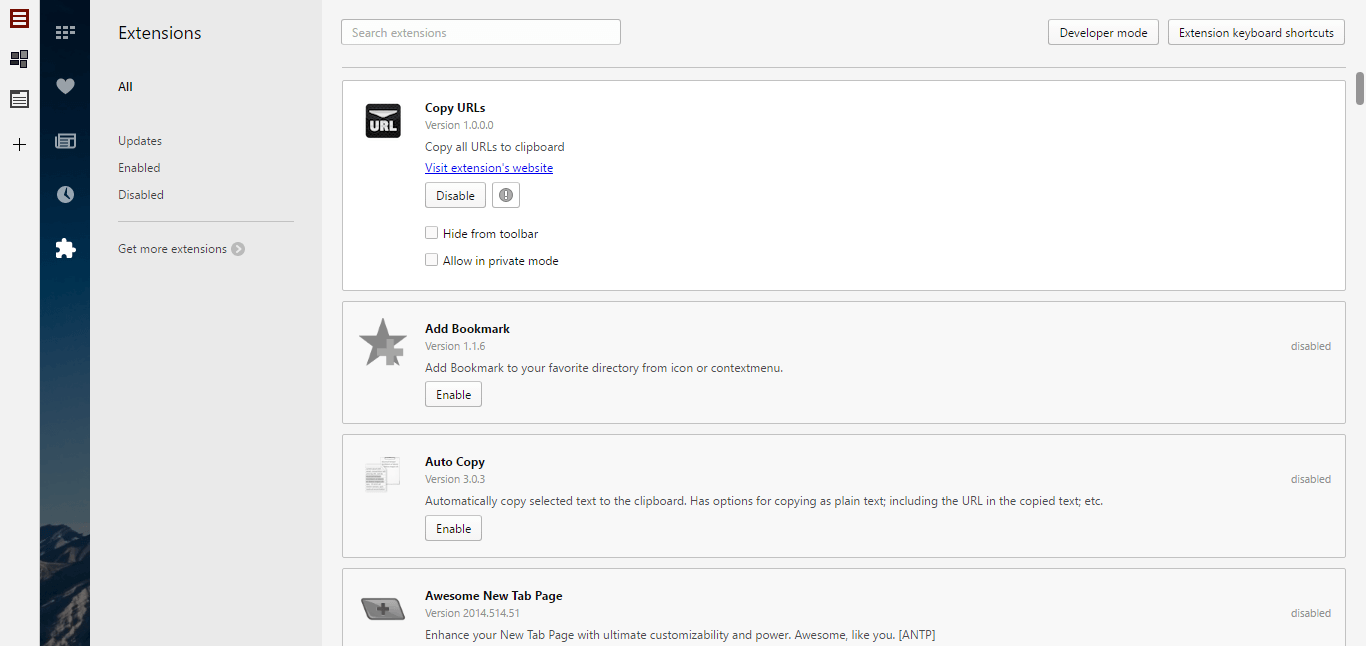
- ثم اضغط ممكن لفتح قائمة بجميع وظائف Opera الإضافية التي تم تنشيطها.
- اضغط على إبطال زر أسفل كل وظيفة إضافية ، أو على الأقل قم بإيقاف تشغيل الملحقات الأقل أهمية المدرجة هناك.
- يدخل opera: // plugins في شريط عنوان URL بالمتصفح واضغط على "رجوع". سيؤدي ذلك إلى فتح صفحة المكونات الإضافية الموضحة أدناه مباشرة.
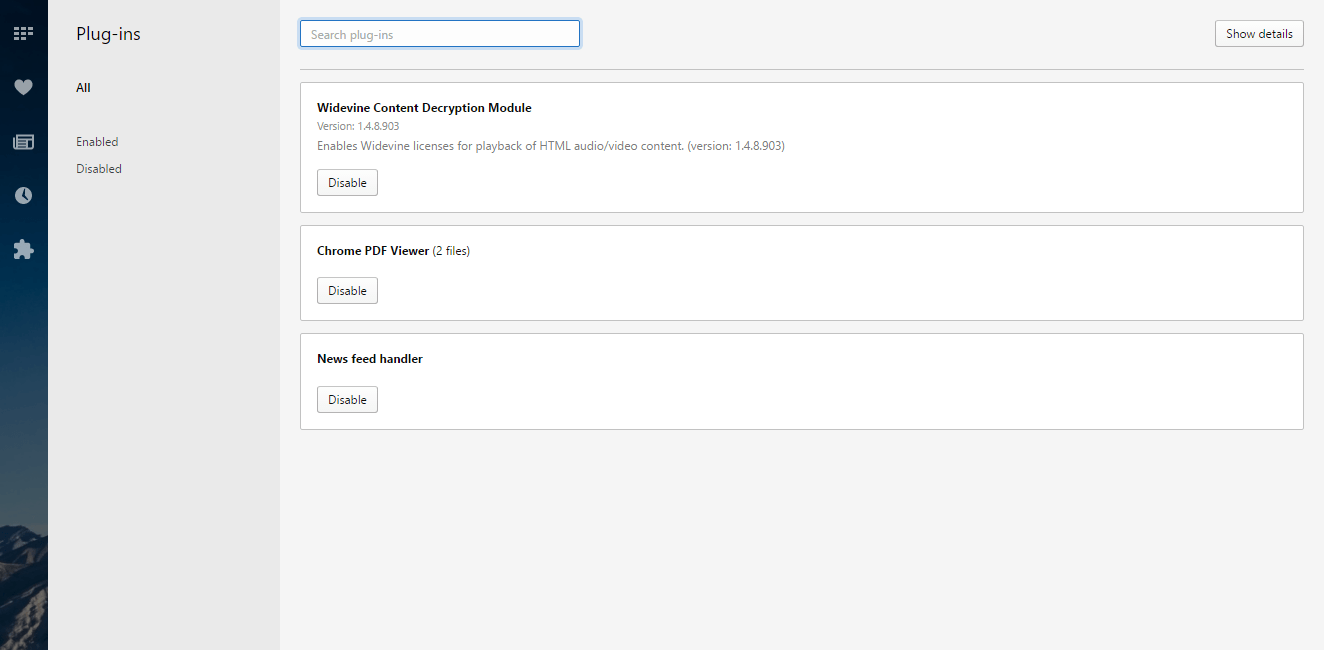
- هناك يمكنك أيضًا الضغط على إبطال الأزرار الموجودة أسفل المكونات الإضافية لإيقاف تشغيلها.
أولاً ، ضع في اعتبارك تعطيل الوظائف الإضافية والمكونات الإضافية غير الضرورية في Opera.
تستهلك جميع الوظائف الإضافية والمكونات الإضافية التابعة لجهات خارجية موارد النظام الإضافية ويمكن أن تؤدي إلى تعطل المتصفح عند عدم تحميلها بشكل صحيح.
لذلك قد تكون عاملاً محتملاً وراء تعطل Opera باستمرار ، ويمكنك تعطيلها كما هو موضح أعلاه.
فشل تثبيت متصفح Opera على نظام التشغيل Windows 10؟ اعتمد علينا لحل المشكلة بسهولة.
3. تحديث فلاش وجافا المكونات الإضافية

- يمكنك تحديث Adobe Flash من ملف صفحة ويب Adobe. أولاً ، قم بإلغاء تحديد خانات اختيار العروض الاختيارية لـ True Key و McAfee Scan Plus.
- انقر على تثبيت الآن زر هناك لتهيئة التحديث.
- صحافة احفظ الملف لحفظ مثبت Adobe Flash.
- ثم افتح المجلد الذي يتضمن مثبت Adobe Flash ، وانقر نقرًا مزدوجًا فوقه لإكمال التحديث.
- يمكنك تحديث Java عبر لوحة تحكم Java. انقر فوق قائمة ابدأ للعثور على برنامج Java.
- ثم يمكنك النقر فوق تكوين Java لفتح لوحة تحكم جافا. يمكنك أيضًا فتح ذلك من لوحة تحكم Windows.
- انقر فوق علامة التبويب "تحديث" في لوحة تحكم Java. حدد ملف تحقق من التحديث تلقائيًا خانة الاختيار.
- اضغط على تحديث الان زر لتشغيل تحديث جافا.
- مع تحديد Java Update ، سيتم إخطارك تلقائيًا بآخر التحديثات. في نظام التشغيل Windows 10 ، يمكنك النقر فوق مربع حوار الإشعارات لفتح نافذة التحديث المتوفرة.
يعد Adobe Flash و Java مكونين إضافيين يؤديان عادةً إلى حدوث أعطال. بالطبع ، يمكنك فقط تعطيل تلك المكونات الإضافية.
ومع ذلك ، إذا كنت تفضل الاحتفاظ بها ، فيجب عليك على الأقل تحديث Flash و Java.
4. استخدم أداة برنامج مخصصة لإلغاء التثبيت

للتأكد من أن إعادة التثبيت من الخطوة 1 تسير كما هو مخطط لها ، من نافلة القول أنه يمكنك استخدام أداة برنامج إلغاء التثبيت.
إذا لم تكن مألوفًا ، فهذا تطبيق خاص سيزيل البرامج أو المتصفحات المحددة إلى جانب جميع الملفات وإدخالات التسجيل المرتبطة بها.
يمكن أن يكون هذا مفيدًا إذا كنت تريد إزالة Opera تمامًا من جهاز الكمبيوتر الخاص بك ، على أمل بداية جديدة. إذا كنت تبحث عن برنامج إلغاء التثبيت ، ففكر في استخدام IOBit Uninstaller.
⇒ احصل على IOBit Uninstaller
5. أعد تسمية دليل Opera
- اختياري: تمكين Opera Sync. هذه الميزة مفيدة لأنها ستسمح لك بمزامنة ملفاتك واستعادتها بسهولة في الخطوات اللاحقة.
- صحافة Windows مفتاح + R. وادخل ٪معلومات التطبيق٪. الآن اضغط يدخل أو انقر نعم.
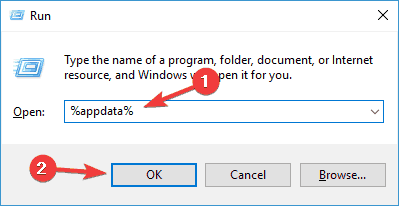
- انتقل إلى ملف برنامج أوبرا الدليل.
- هناك سترى ملف أوبرا مستقرة الدليل. أعد تسمية هذا الدليل.
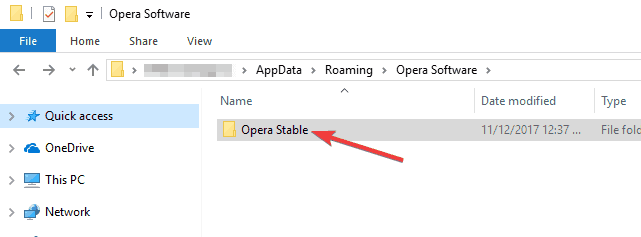
إذا لم تكن مألوفًا ، فإن Opera يحتفظ بجميع معلوماته في دليل معين على جهاز الكمبيوتر الخاص بك. لإصلاح المشكلة ، تحتاج إلى العثور على هذا الدليل وإعادة تسميته.
بعد القيام بذلك ، تحتاج فقط إلى بدء تشغيل Opera مرة أخرى ، وسيتم إعادة إنشاء هذا المجلد.
إذا كنت ترغب في استعادة البيانات المحفوظة ، مثل المحفوظات والإشارات المرجعية ، فأنت بحاجة إلى نسخ جميع الأدلة والملفات من دليل Opera Stable القديم.
ضع في اعتبارك أن بعض بياناتك قد تكون تالفة ، وقد يتسبب ذلك في حدوث مشكلات في ملف تعريف Opera الجديد الخاص بك.
لإصلاح ذلك ، تأكد من نسخ الدليل حسب الدليل والملفات في مجموعات للعثور على الملف الذي يسبب المشكلة.
قم بتشغيل فحص النظام لاكتشاف الأخطاء المحتملة

تنزيل Restoro
أداة إصلاح الكمبيوتر

انقر ابدأ المسح للعثور على مشاكل Windows.

انقر إصلاح الكل لإصلاح المشكلات المتعلقة بالتقنيات الحاصلة على براءة اختراع.
قم بتشغيل فحص للكمبيوتر الشخصي باستخدام Restoro Repair Tool للعثور على الأخطاء التي تسبب مشاكل الأمان وحالات التباطؤ. بعد اكتمال الفحص ، ستستبدل عملية الإصلاح الملفات التالفة بملفات ومكونات Windows حديثة.
إذا قمت بتمكين Opera Sync ، فيمكنك تسجيل الدخول وستتم مزامنة جميع ملفاتك مما يسمح لك بالمتابعة من حيث توقفت.
يمكن أن يساعد هذا الحل في إصلاح كل من تعطل Opera و Opera GX عند بدء التشغيل ، لذا تأكد من تجربته.
6. قم بتحديث المتصفح

يمكن أن تصلح التحديثات عددًا من الأشياء التي قد تؤدي إلى تعطل Opera. لاحظ أن صفحة حول Opera ستخبرك أيضًا إذا كنت بحاجة إلى تحديث المتصفح.
إذا كان هناك تحديث متاح ، فسيقوم المتصفح بتثبيته تلقائيًا. ثم ستتمكن من الضغط على أ استئناف الآن زر على الصفحة لإعادة تشغيل Opera.
7. استخدم معلمة التشغيل الخاصة
- حدد موقع اختصار Opera. انقر بزر الماوس الأيمن فوقه واختر الخصائص من القائمة.
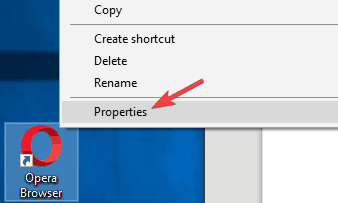
- في ال استهداف إضافة مجال -نشر بعد الاقتباسات. انقر الآن تطبيق و نعم لحفظ التغييرات.
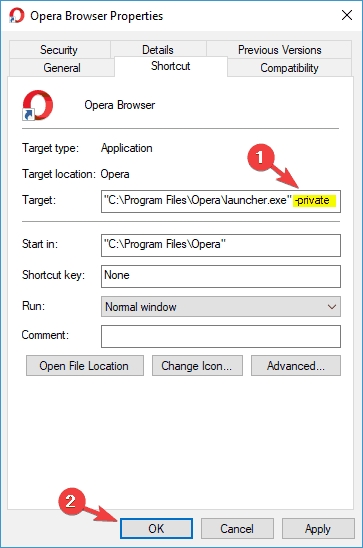
- ابدأ الآن Opera مرة أخرى.
وفقًا للمستخدمين ، قد تتمكن من حل هذه المشكلة ببساطة عن طريق إضافة معلمة واحدة إلى اختصار Opera الخاص بك.
في بعض الأحيان ، يمكن أن تتسبب ملحقاتك في حدوث هذا الخطأ وغيره ، وفي بعض الحالات ، يمكنها حتى منع تشغيل Opera.
إذا استمر تعطل Opera في نظام التشغيل Windows 10 ، فقد تتمكن من حل المشكلة ببساطة عن طريق الدخول إلى وضع التصفح الخاص.
للدخول إلى هذا الوضع ، يلزمك بدء تشغيل Opera بانتظام ثم التبديل إليه ، ولكن هناك أيضًا طريقة لإجبار Opera على الوضع الخاص.
سيبدأ Opera الآن في وضع التصفح الخاص. إذا كان كل شيء يعمل كما ينبغي ، فهذا يعني أن أحد الملحقات الخاصة بك على الأرجح يسبب مشاكل مع Opera.
ما عليك سوى العثور على الامتداد الإشكالي وإزالته ، وسيبدأ Opera في العمل مرة أخرى.
هذا حل بسيط ، ولكنه قد يكون مفيدًا إذا تعطل Opera باستمرار.
8. قم بإزالة التحديثات الإشكالية
- صحافة مفتاح Windows + I لفتح ملف تطبيق الإعدادات.
- عندما تطبيق الإعدادات يفتح ، انتقل إلى التحديث والأمان القطاع الثامن.
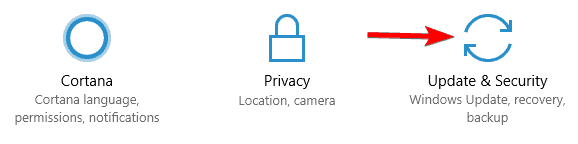
- انقر فوق عرض محفوظات التحديث المثبتة في الجزء الأيسر.
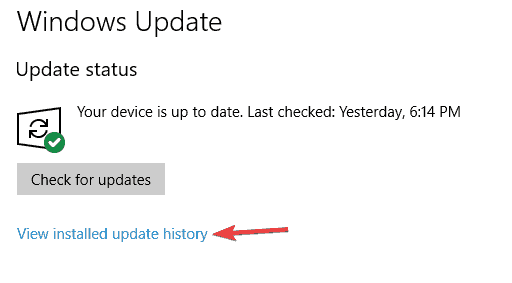
- سترى قائمة بجميع التحديثات على جهاز الكمبيوتر الخاص بك. احفظ أو اكتب بعض التحديثات الأخيرة. انقر الآن على الغاء التثبيت التحديثات.
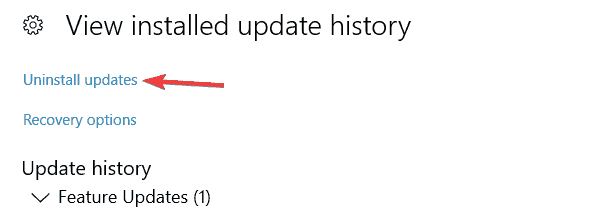
- ستظهر قائمة بالتحديثات. انقر نقرًا مزدوجًا فوق التحديث الذي تريد إزالته واتبع التعليمات التي تظهر على الشاشة.
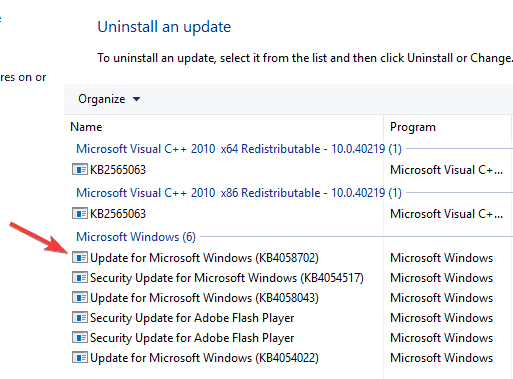
أبلغ العديد من المستخدمين أن Opera بدأ في التعطل على أجهزة الكمبيوتر الخاصة بهم بعد تثبيت تحديث Windows معين.
على الرغم من أهمية إبقاء نظامك محدثًا بآخر التحديثات ، فقد تحدث بعض المشكلات في بعض الأحيان.
إذا بدأت هذه المشكلة في الظهور مؤخرًا ، فمن المحتمل أن يكون سببها تحديث Windows. لإصلاح المشكلة ، تحتاج إلى البحث عن أي تحديثات حديثة وإزالتها.
بمجرد إزالة التحديثات الأخيرة ، تحقق من استمرار المشكلة. إذا لم يكن الأمر كذلك ، فقد ترغب في حظر تثبيت هذه التحديثات.
بشكل افتراضي ، سيقوم Windows 10 تلقائيًا بتثبيت التحديثات المفقودة مما يؤدي إلى ظهور المشكلة مرة أخرى.
ومع ذلك ، يمكنك بسهولة حظر التحديثات التلقائية في Windows 10 بمساعدة هذا مرشد سريع ومنع تكرار المشكلة.
إذا كنت تواجه مشكلة في فتح تطبيق الإعداد ، فألق نظرة على هذه المقالة لحل المشكلة.
إذن ، هذه بعض الطرق التي يمكنك من خلالها إصلاح أعطال Opera. تذكر أن صفحات مواقع الويب الواسعة التي تحتوي على الكثير من بيانات الويب الزائدة عن الحاجة قد تكون أحيانًا العامل الرئيسي وراء أعطال المتصفح ، وهو أمر لا يمكنك إصلاحه دائمًا.
بافتراض أن الأمر ليس كذلك ، ضع في اعتبارك أن إصلاحاتنا المذكورة أعلاه مفيدة عند التعامل مع هذه المواقف:
- يستمر Opera في الانهيار / أوبرا يتعطل - هذا ما أتى بك إلى هنا في المقام الأول ، لذلك لا تتردد في إعادة تثبيت متصفحك المفضل أو إزالة التحديثات التي بها مشكلات.
- Opera يتعطل عند بدء التشغيل - في حالة حدوث هذه المشكلة على جهاز الكمبيوتر الخاص بك ، فمن المحتمل أن يكون لديك ملحق به مشكلة مثبتة. حاول إجبار Opera على البدء في الوضع الخاص وتحقق مما إذا كان ذلك يحل المشكلة.
- تحطمت صفحة Opera - إذا كانت هذه مشكلة غالبًا ما تواجهها ، فيمكنك أيضًا محاولة إعادة تسمية دليل Opera أو تحديث Flash و Java Plug-ins.
- أوبرا تحطم علامة تبويب جديدة - في بعض الأحيان يمكن أن تحدث أعطال عند محاولة فتح علامة تبويب جديدة. يمكن أن يحدث هذا بسبب تلف تثبيت Opera ، لذا تأكد من إعادة تثبيت Opera وتحقق مما إذا كان ذلك يحل المشكلة.
- أوبرا يتعطل بشكل عشوائي - في حالة حدوث أعطال عشوائية على جهاز الكمبيوتر الخاص بك ، فقد تكون المشكلة عبارة عن تحديث إشكالي. ومع ذلك ، يمكنك إصلاح الأعطال من خلال البحث عن التحديث الإشكالي وإزالته.
- تحطم أوبرا - في الموقف المؤسف الذي يستمر فيه Opera في الانهيار بعد إكمال كل هذه الخطوات ، قد يكون من الحكمة استخدام أداة برنامج مخصصة لإلغاء التثبيت.
 هل ما زلت تواجه مشكلات؟قم بإصلاحها باستخدام هذه الأداة:
هل ما زلت تواجه مشكلات؟قم بإصلاحها باستخدام هذه الأداة:
- قم بتنزيل أداة إصلاح الكمبيوتر تصنيف عظيم على TrustPilot.com (يبدأ التنزيل في هذه الصفحة).
- انقر ابدأ المسح للعثور على مشكلات Windows التي يمكن أن تسبب مشاكل في الكمبيوتر.
- انقر إصلاح الكل لإصلاح المشكلات المتعلقة بالتقنيات الحاصلة على براءة اختراع (خصم حصري لقرائنا).
تم تنزيل Restoro بواسطة 0 القراء هذا الشهر.


